如何在win10系统中安装telnet客户端 win10 telnet客户端丢失怎么补救
更新时间:2023-04-27 12:38:08作者:yang
如何在win10系统中安装telnet客户端,在日常使用中许多人会遇到需要使用telnet客户端的情况。然而在Windows 10系统中,telnet客户端却常常会出现丢失的问题,导致无法使用。针对这种情况,我们需要采取相应的措施来解决问题,以确保顺利地使用telnet客户端。下面我们就一起来探讨如何在Win10系统中安装telnet客户端,并针对丢失的情况给出相应的补救措施。
具体方法:
1.进入win10后鼠标右击Windows开始菜单,选择运行打开。
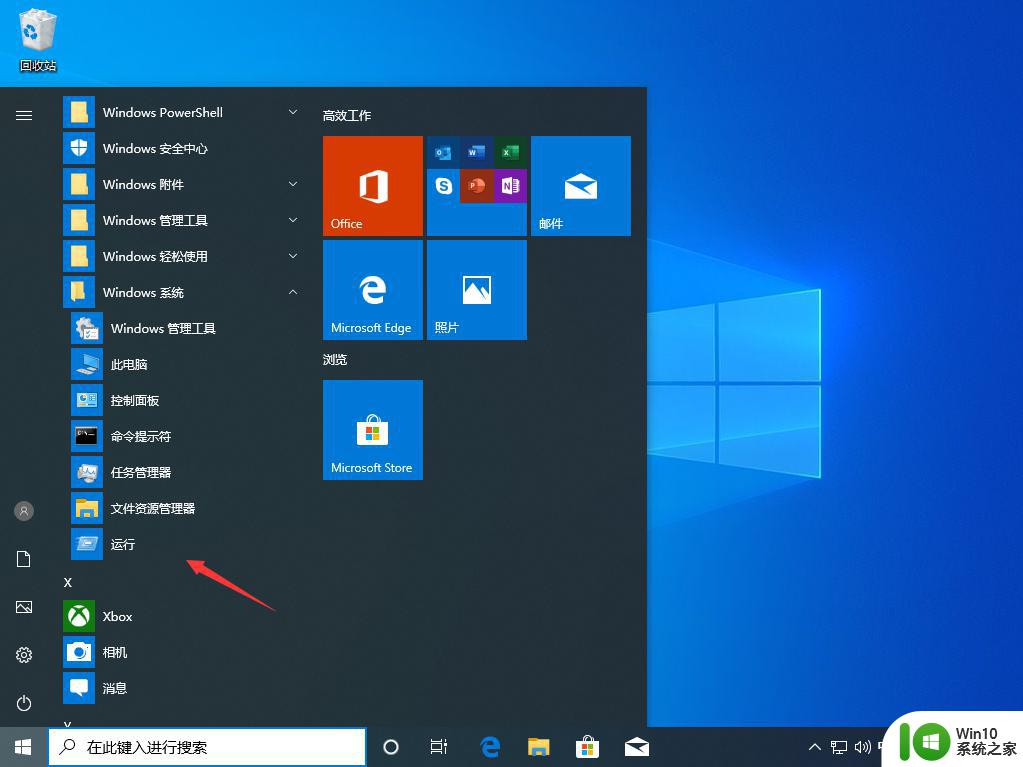
2.在运行中输入“control”并回车打开控制面板。
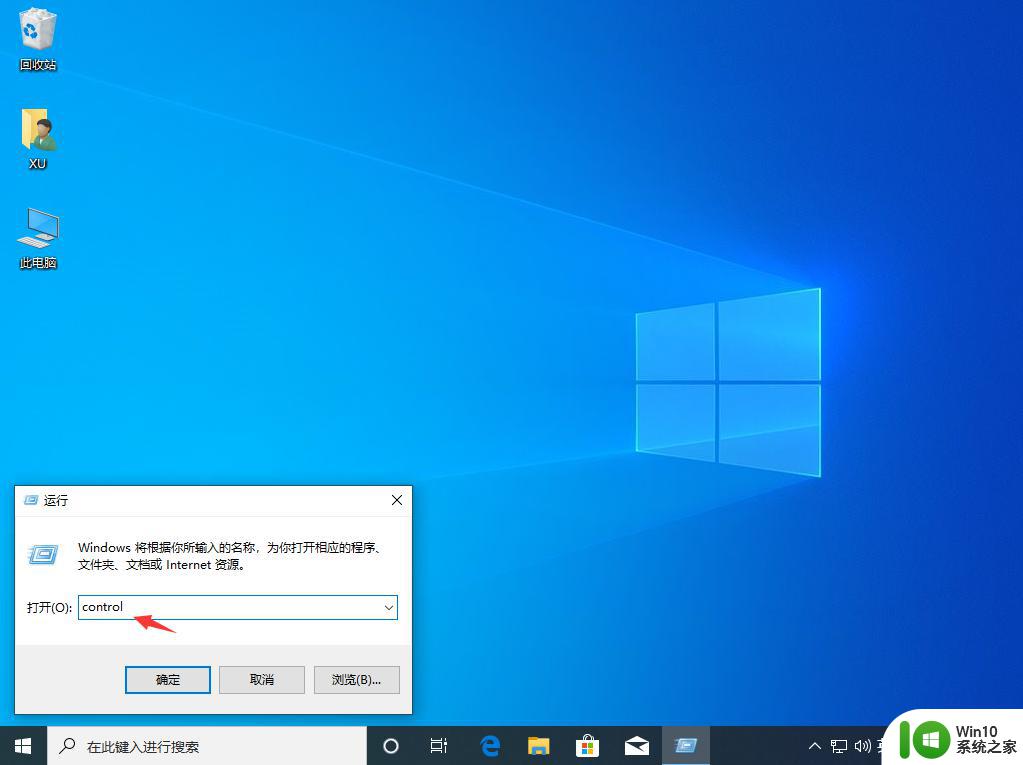
3.在控制面板中找到程序并点击打开。
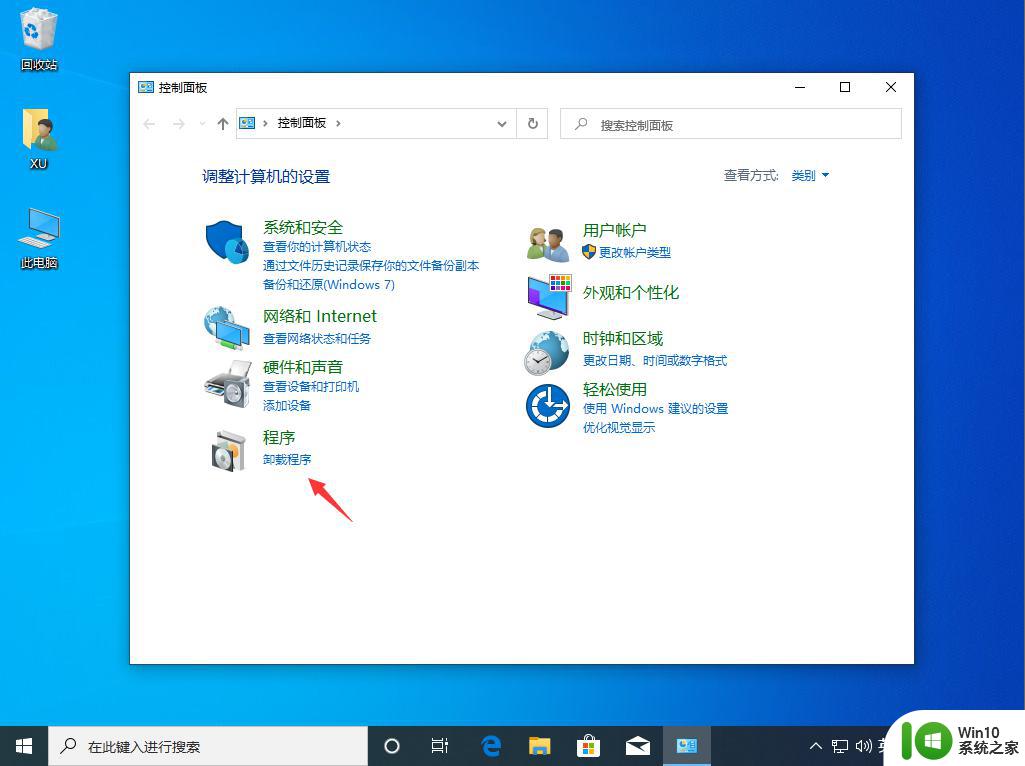
4.点击启用或关闭Windows功能打开。
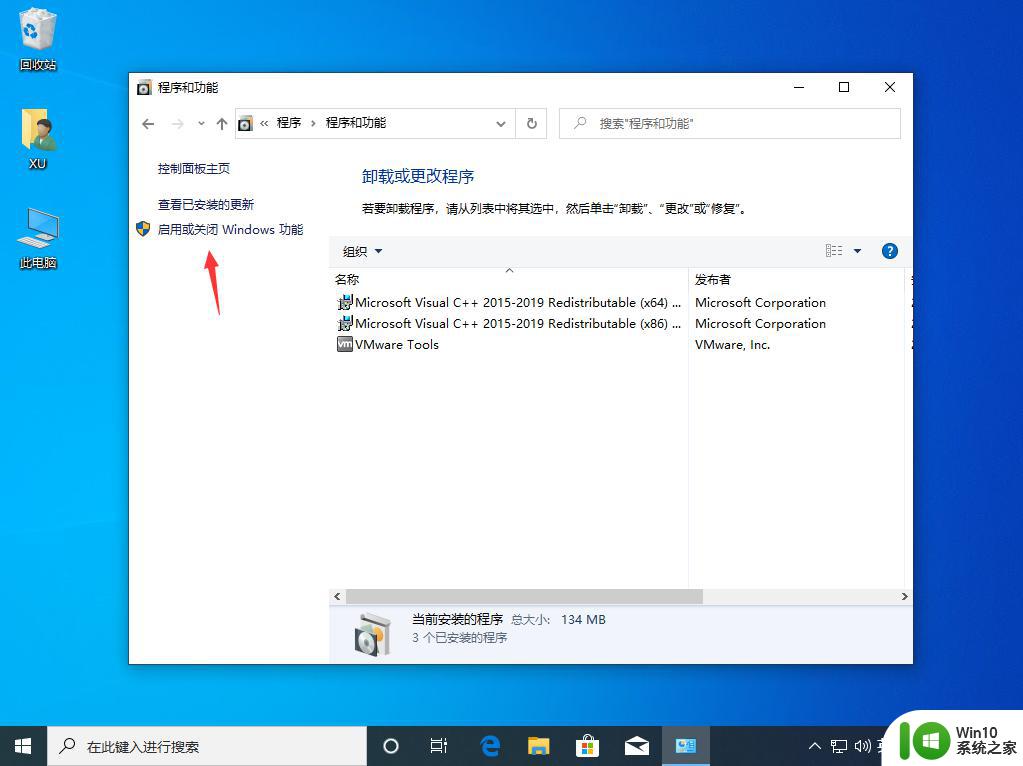
5.在新出现的界面中找到并勾选Telnet客户端选项。
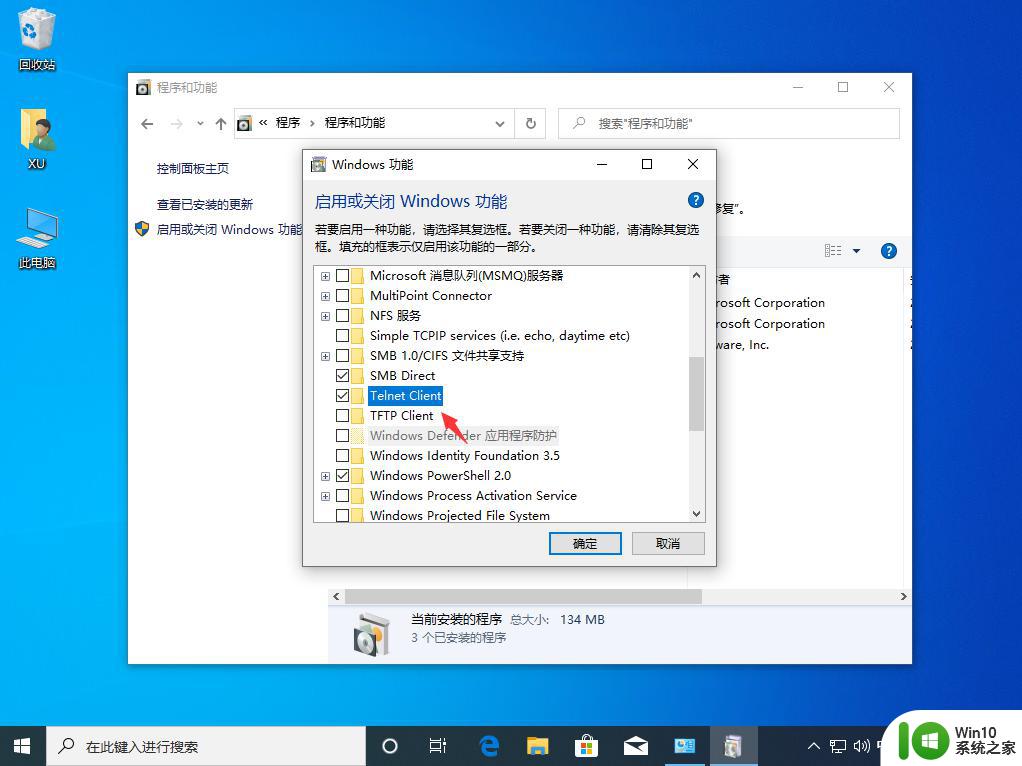
6.点击确定按钮后win10就会自动安装telnet客户端,请耐心等待。
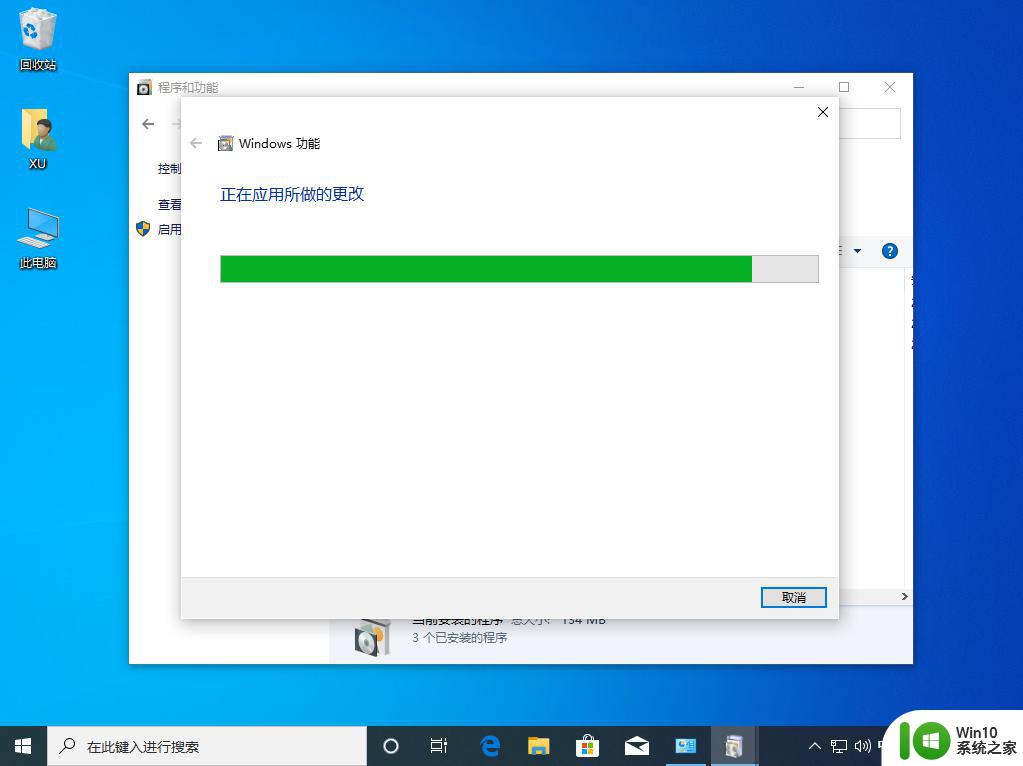
7.稍等片刻,win10telnet客户端就安装完成了。
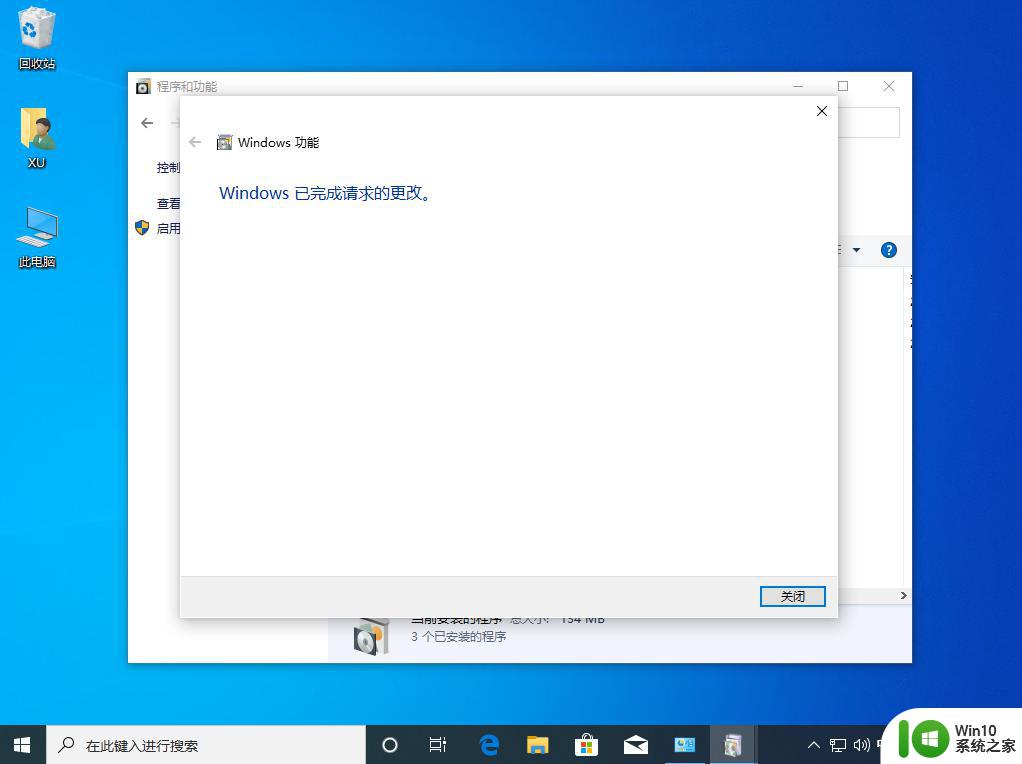
如果在win10系统中想使用telnet客户端,可以通过控制面板或PowerShell安装该组件。如果遇到丢失的情况,也可以通过重新安装telnet客户端来解决问题。无论何种解决办法,都可以很简单地在win10上使用telnet客户端。
如何在win10系统中安装telnet客户端 win10 telnet客户端丢失怎么补救相关教程
- win10系统下载安装b站客户端时提示安装失败怎么办 如何在电脑win10系统上快速下载b站客户端并安装成功
- win11安装telnet客户端步骤 win11怎么安装telnet服务
- win10系统怎么玩qq游戏客户端 windows10系统如何下载安装qq游戏客户端
- 如何安装电子签章客户端软件 电子签章客户端软件安装步骤
- 怎么开启win7nfs客户端服务 win7开启nfs客户端的方法
- win10战网客户端总是提示程序出错修复方法 win10安装战网客户端出错怎么办
- 哔哩哔哩下载Win7版客户端安装教程 在电脑上怎样下载哔哩哔哩Win7客户端软件
- epic下载后安装不了的解决教程 Epic客户端安装失败的原因及解决方法
- win10电脑安装outlook邮件程序步骤 win10电脑如何安装邮件客户端程序
- win10如何开启telnet服务 在win10系统中安装和使用telnet
- win7电脑超级终端怎么打开 win7系统超级终端下载安装方法
- win11安装KB5007262补丁失败如何处理 win11系统中KB5007262安装失败的原因
- w8u盘启动盘制作工具使用方法 w8u盘启动盘制作工具下载
- 联想S3040一体机怎么一键u盘装系统win7 联想S3040一体机如何使用一键U盘安装Windows 7系统
- windows10安装程序启动安装程序时出现问题怎么办 Windows10安装程序启动后闪退怎么解决
- 重装win7系统出现bootingwindows如何修复 win7系统重装后出现booting windows无法修复
系统安装教程推荐
- 1 重装win7系统出现bootingwindows如何修复 win7系统重装后出现booting windows无法修复
- 2 win10安装失败.net framework 2.0报错0x800f081f解决方法 Win10安装.NET Framework 2.0遇到0x800f081f错误怎么办
- 3 重装系统后win10蓝牙无法添加设备怎么解决 重装系统后win10蓝牙无法搜索设备怎么解决
- 4 u教授制作u盘启动盘软件使用方法 u盘启动盘制作步骤详解
- 5 台式电脑怎么用u盘装xp系统 台式电脑如何使用U盘安装Windows XP系统
- 6 win7系统u盘未能成功安装设备驱动程序的具体处理办法 Win7系统u盘设备驱动安装失败解决方法
- 7 重装win10后右下角小喇叭出现红叉而且没声音如何解决 重装win10后小喇叭出现红叉无声音怎么办
- 8 win10安装程序正在获取更新要多久?怎么解决 Win10更新程序下载速度慢怎么办
- 9 如何在win7系统重装系统里植入usb3.0驱动程序 win7系统usb3.0驱动程序下载安装方法
- 10 u盘制作启动盘后提示未格式化怎么回事 U盘制作启动盘未格式化解决方法
win10系统推荐
- 1 番茄家园ghost win10 32位官方最新版下载v2023.12
- 2 萝卜家园ghost win10 32位安装稳定版下载v2023.12
- 3 电脑公司ghost win10 64位专业免激活版v2023.12
- 4 番茄家园ghost win10 32位旗舰破解版v2023.12
- 5 索尼笔记本ghost win10 64位原版正式版v2023.12
- 6 系统之家ghost win10 64位u盘家庭版v2023.12
- 7 电脑公司ghost win10 64位官方破解版v2023.12
- 8 系统之家windows10 64位原版安装版v2023.12
- 9 深度技术ghost win10 64位极速稳定版v2023.12
- 10 雨林木风ghost win10 64位专业旗舰版v2023.12